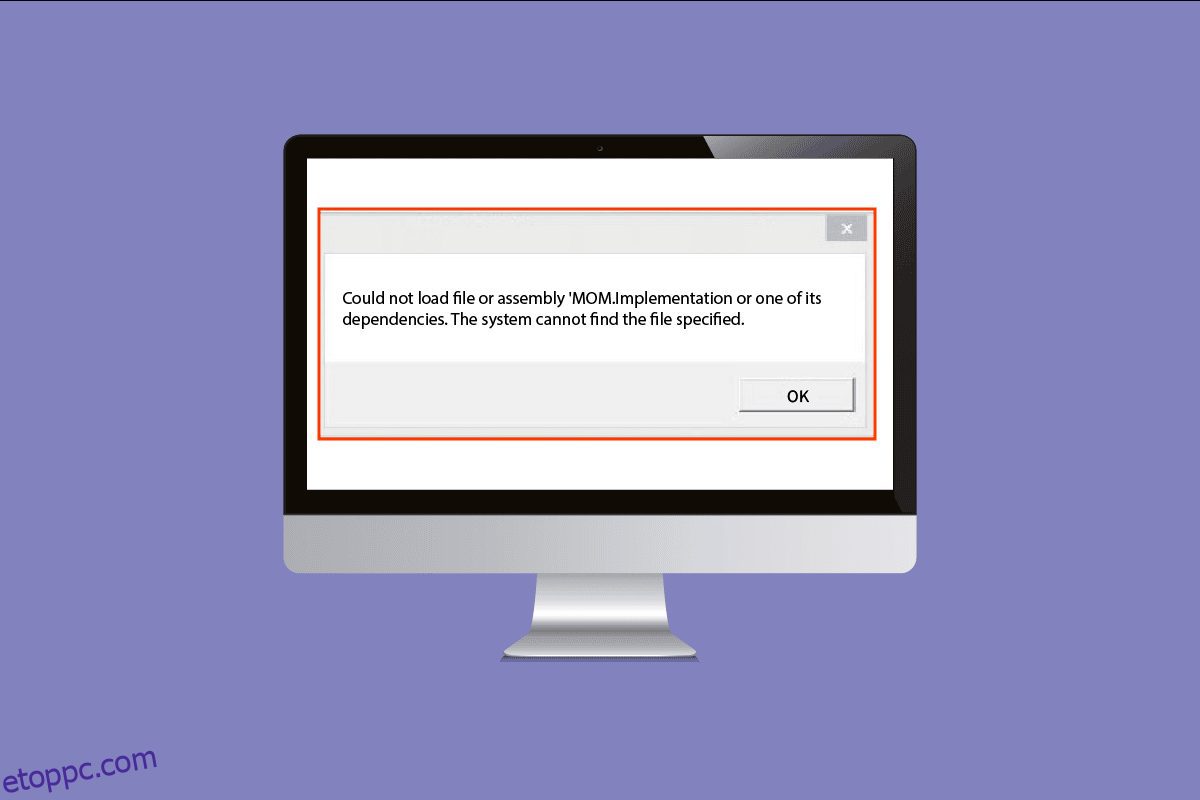A MOM az AMD Catalyst Control Center szerves része, és az AMD videokártya illesztőprogramjainak segédprogramja. Ez a Microsoft Dynamic System Initiative vagy DSI része. Az egyik felbukkanó hibaüzenet a MOM implementációs hibája a Windows PC-n. Ennek oka lehet a számítógép kisebb hibái vagy problémák, vagy a Vezérlőközpont szoftver hibás működése. A hibaüzenet nem sikerült betölteni a fájlt vagy a MOM megvalósítási hibája javítható a Windows PC egyes beállításainak módosításával. A Message MOM megvalósításával kapcsolatos hibaüzenet kijavításának részletes megoldásait ez a cikk ismerteti.

Tartalomjegyzék
A MOM megvalósítási hibája a Windows 10 rendszerben
A Nem sikerült betölteni a fájlt vagy a MOM Implementation hibaüzenet lehetséges okait ebben a szakaszban soroljuk fel.
-
Problémás illesztőprogramok – A probléma fő oka a Windows PC grafikus eszközillesztőivel kapcsolatos probléma.
-
Probléma az AMD Control Centerrel – Az AMD Catalyst Control Center hibái vagy hibái okozhatják a hibát.
-
Probléma a Windows operációs rendszerrel – Előfordulhat, hogy a Windows operációs rendszer elavult a szoftver kezeléséhez, vagy bármely friss frissítés ütközhet a szoftver működésével.
-
Probléma a .NET-keretrendszerrel – Előfordulhat, hogy a .NET-keretrendszer nincs telepítve vagy telepítve a Windows PC-re.
-
Interferencia az indító alkalmazásokból – Az indításkor engedélyezett alkalmazások interferenciát okozhatnak a szoftverben.
Íme néhány hibaelhárítási ötlet, amelyek segítenek a probléma megoldásában. Kövesse őket ugyanabban a sorrendben a legjobb eredmény elérése érdekében.
1. módszer: Alapvető hibaelhárítási módszerek
Ebben a részben a hiba MOM szoftverrel történő javításának legegyszerűbb módjait ismertetjük.
1A. A Catalyst Control Center letiltása az indításkor
Az első módszer a MOM megvalósítási hibája Windows PC-n történő kijavítására az, hogy a számítógépen az indításkor letiltja az alkalmazásokat. Ki kell kapcsolnia a Catalyst Control Center és a GU Options funkciót a Feladatkezelőben.
1. Nyomja meg egyszerre a Ctrl + Shift + Esc billentyűket a Feladatkezelő alkalmazás megnyitásához.
2. Lépjen az Indítás fülre, válassza ki a Catalyst Control Center elemet, és kattintson a Letiltás gombra.
Megjegyzés: A GU Options szolgáltatást a leírt lépések követésével is letilthatja.

1B. Futtassa a Malware Scant
Ha bármilyen probléma van a számítógépén lévő fájlokkal vagy programokkal, akkor szembesülhet ezzel a hibával. Futtathat egy rosszindulatú program-ellenőrzést, például a Windows Defender Offline vizsgálatát, hogy ellenőrizze a hibákat a fájlokban, és kijavítsa a hibát. Hajtsa végre az itt található hivatkozás lépéseit, hogy a Windows Defender Offline vizsgálatával ellenőrizze a rosszindulatú programokat.

1C. Az eszközillesztő-frissítések visszaállítása
Ha probléma van az AMD Graphics illesztőprogramjával, visszaállíthatja az eszközillesztőt, vagy kiválaszthatja az alapértelmezett illesztőprogramot. Válassza ki az AMD Drivers elemet az Eszközkezelő alkalmazás Display Adapters részében, és kövesse a linkben található lépéseket az eszközillesztő visszaállításához.

1D. Telepítse újra az eszközillesztőket
Egy másik módszer a MOM megvalósítási hibájának javítására a Windows PC-n az AMD grafikus illesztőprogram újratelepítése. Válassza ki az AMD Drivers elemet az Eszközkezelő alkalmazás Display Adapters részében, és kövesse a linkben található lépéseket az eszközillesztő újratelepítéséhez.

1E. Engedélyezze a .NET-keretrendszert
A MOM szoftver közvetlenül függ a .NET-keretrendszertől. Ha telepítve van, de nincs engedélyezve, előfordulhat, hogy a Nem sikerült betölteni a fájlt vagy a MOM megvalósítási hibát. Kövesse a módszer lépéseit a .NET-keretrendszer engedélyezéséhez a számítógépen.
1. Nyomja meg a Windows billentyűt, írja be a Vezérlőpult parancsot, és kattintson a Megnyitás gombra.

2. Állítsa be a Nézet > Kategória lehetőséget, majd kattintson a Program eltávolítása lehetőségre a Programok részben.

3. Kattintson a Windows szolgáltatások be- és kikapcsolása opcióra az ablak bal oldali paneljén.

4. Válassza ki a .NET-keretrendszer szolgáltatásait, és kattintson az OK gombra.

1F. Telepítse a Microsoft .NET-keretrendszert
Mivel a Catalyst Control Center a .NET-keretrendszertől függ, a hiba a .NET-keretrendszer legújabb verziójának telepítésével megoldható. Hajtsa végre a lépéseket a .NET-keretrendszer telepítésének módját ismertető cikkben található hivatkozásban.

1G. Frissítse a Windowst
Ha a számítógépen lévő Windows operációs rendszer elavult, akkor a MOM megvalósítási hibával szembesülhet a Windows PC-hibában. Kövesse az itt található hivatkozást használó cikk lépéseit a Windows operációs rendszer frissítéséhez a számítógépen.

1H. Távolítsa el a problémás Windows-frissítéseket
A MOM szoftver hibája a számítógépen lévő problémás Windows operációs rendszer frissítése miatt lehet. Kövesse a módszerben megadott lépéseket a problémás frissítés eltávolításához a számítógépről.
1. Nyissa meg a Vezérlőpult alkalmazást.

2. Állítsa be a Nézet > Kategória lehetőséget, majd kattintson a Program eltávolítása opcióra a Programok kategóriában.

3. Kattintson a Telepített frissítések megtekintése opcióra az ablak bal oldali ablaktáblájában.

4. Válassza ki a problémás frissítést (például KB4486747), majd kattintson a felső sávon található Eltávolítás gombra.

5. Kövesse a képernyőn megjelenő utasításokat a frissítés eltávolításához a számítógépről.
2. módszer: Hajtsa végre a tiszta rendszerindítást
A Windows PC-hibában a MOM megvalósítási hibájának kijavításához és a számítógép friss állapotba történő indításához próbáljon meg tiszta rendszerindítást végrehajtani a számítógépen. Olvassa el az itt található hivatkozásban található cikket, hogy megtudja, hogyan hajthat végre tiszta rendszerindítást a számítógépen.

3. módszer: Az AMD Catalyst Install Manager javítása (ha van)
A MOM szoftverrel kapcsolatos probléma az AMD Catalyst Install Manager alkalmazás javításával hárítható el. Előfordulhat azonban, hogy ez a lehetőség nem érhető el minden Windows PC-n.
1. Indítsa el a Vezérlőpult alkalmazást a Windows keresősávjával.

2. Állítsa be a Nézet >Kategória lehetőséget, majd kattintson a Program eltávolítása elemre a Programok részben.

3. Válassza ki az AMD Catalyst Install Manager alkalmazást, és kattintson a Javítás gombra a felső sávon.
Megjegyzés: Ha a Javítás gomb nem érhető el, kattintson a Módosítás gombra.
4. Válassza a Repair Catalyst Install Manager opciót, majd kattintson a Tovább gombra.
5. Kattintson a Javítás gombra a Program javítására kész ablakban.
6. Kövesse a képernyőn megjelenő utasításokat a szoftver javításához, és a folyamat befejezése után indítsa újra a számítógépet.
4. módszer: Telepítse újra az AMD Catalyst Control Centert
A Windows PC hibaüzenetében megjelenő MOM megvalósítási hiba kijavítása érdekében megpróbálhatja újratelepíteni az AMD Catalyst Control Center alkalmazást a Windows PC-re.
I. lépés: Az AMD Catalyst Control Center eltávolítása
A Nem sikerült betölteni a fájlt vagy a MOM megvalósítási hibájának kijavításának első lépése ebben a módszerben az AMD Catalyst Control Center eltávolítása a számítógépről a Vezérlőpult alkalmazás segítségével.
1. Nyissa meg a Vezérlőpult alkalmazást a Windows keresősávjáról.

2. Állítsa be a Nézet >Kategória opciót, majd kattintson a Program eltávolítása opcióra a Programok kategóriában.

3. Kattintson jobb gombbal az AMD Catalyst Control Center alkalmazásra, majd kattintson az Eltávolítás lehetőségre.

4. Kattintson a Tovább gombra a képernyőn megjelenő utasításokban az alkalmazás eltávolításához.
5. Kattintson a Befejezés gombra az utolsó ablakban, és indítsa újra a számítógépet.
lépés: Telepítse újra az AMD Catalyst Control Centert
A következő lépés az AMD Catalyst Control Center legújabb verziójának újratelepítése a számítógépére az alapértelmezett webböngésző használatával.
1. Nyomja meg a Windows billentyűt, írja be a Google Chrome kifejezést, majd kattintson a Megnyitás gombra.

2. Nyissa meg a hivatalos webhelyét AMD Catalyst Control Center és kattintson a LETÖLTÉS MOST gombra.

3. Futtassa a letöltött fájlt, és kövesse a képernyőn megjelenő utasításokat a szoftver telepítéséhez.
5. módszer: Töltse le az AMD FirePro Control Center alkalmazást
Előfordulhat, hogy az AMD Catalyst Control Center nem működik a számítógépén, és megjelenhet a MOM implementációs hibája a Windows PC-n hibaüzenet. A szoftver alternatívájaként megfontolhatja az AMD FirePro Control Center használatát a számítógépén.
1. Nyissa meg a Google Chrome alkalmazást.

2. Nyissa meg a hivatalos webhelyét AMD Pro vezérlőközpont és kattintson az AMD Pro Control Center hivatkozásra.

3. Futtassa a letöltött végrehajtható fájlt az alkalmazás telepítéséhez.
4. Kattintson a Tovább gombra.

5. Jelölje be az Elfogadás négyzetet, és kattintson a Tovább gombra.

6. Válassza ki a kívánt opciókat, és kattintson a Tovább gombra.

7. Kattintson a Telepítés gombra a szoftver telepítésének befejezéséhez.

6. módszer: Töltse le a MOM Implementation DLL fájlt (nem ajánlott)
A hiba másik lehetséges oka a hiányzó vagy sérült DLL-fájl. Telepítheti a MOM Implementation DLL fájlt, amely a Windows 32 bites DLL modulja a Radeon További beállításokhoz vagy a kapcsolódó programokhoz.
Megjegyzés: Ez a fájl vírusokat tartalmazhat, ezért feltétlenül használjon víruskereső szoftvert, hogy elkerülje a számítógépére gyakorolt jelentős hatást.
I. lépés: Töltse le a MOM.Implementation.dll fájlt
Az első lépés a MOM megvalósítási hibája Windows PC-hibája esetén a MOM szoftver DLL fájljának vagy a MOM.Implementation.dll fájlnak az alapértelmezett webböngészőből történő letöltése.
1. Nyissa meg a Google Chrome alkalmazást a Windows keresősávjának alján.

2. Nyissa meg a letöltési webhelyet MOM Implementation DLL fájl és a fájl letöltéséhez kattintson a MOM.Implementation.dll letöltése gombra.

lépés: Helyezze át a DLL fájlt a System32 mappába
A következő lépés a DLL fájl áthelyezése a számítógép System32 mappájába, hogy megkönnyítse a telepítést.
1. Nyomja meg együtt a Windows + E billentyűket a Windows Intéző megnyitásához, és lépjen a Letöltések mappába az Ez a számítógép > Letöltések mappa menüpontban.
2. Válassza ki a MOM.Implementation.dll fájlt, és nyomja meg a Ctrl+C billentyűket a fájl másolásához.
3. Lépjen a System32 mappába a hely elérési útját követve, és nyomja le egyszerre a Ctrl + V billentyűket a fájl beillesztéséhez.
Ez a számítógép > Helyi lemez (C:) > Windows > System32

III. lépés: Regisztrálja a MOM.Implementation.dll fájlt
A Nem sikerült betölteni a fájlt vagy a MOM megvalósítási hiba kijavításának utolsó lépése, hogy regisztrálja a MOM.Implementation.dll fájlt a Microsoft Regsvr segítségével a Parancssor alkalmazásban.
1. A Windows keresősávjában keresse meg a Parancssor alkalmazást, és kattintson a Futtatás rendszergazdaként lehetőségre.

2. Írja be a következő parancsot, és nyomja meg az Enter billentyűt a MOM.Implementation.dll fájl regisztrálásához a Microsoft Regsvr használatával.
%windir%System32regsvr.exe MOM.Implementation.dll

3. Kövesse a képernyőn megjelenő utasításokat a DLL fájl számítógépre történő telepítéséhez.
7. módszer: Lépjen kapcsolatba a támogatási csapattal
A hiba és az összes probléma kijavításának végső megoldásaként felveheti a kapcsolatot a hivatalos ügyfélszolgálati csapattal, és megoldhatja velük a problémát.
I. lehetőség: Microsoft támogatás
Felveheti a kapcsolatot a Microsoft támogatási csapatával hivatalos honlapján.

II. lehetőség: AMD támogatás
Az itt található linken felveheti a kapcsolatot a AMD támogató csapat és foglalkozz velük a problémával.

***
A cikk tárgyalja a Windows PC hibaüzenetben megjelenő MOM implementációs hibájának javításának módszereit. Kérjük, ossza meg velünk a témával kapcsolatos további fejlesztési javaslatait és kérdéseit a megjegyzés rovatban.